推薦系統(tǒng)下載分類: 最新Windows10系統(tǒng)下載 最新Windows7系統(tǒng)下載 xp系統(tǒng)下載 電腦公司W(wǎng)indows7 64位裝機(jī)萬能版下載
Windows10系統(tǒng)下載官網(wǎng)安裝圖文教程(圖解)
發(fā)布時(shí)間:2021-12-14 文章來源:xp下載站 瀏覽:
|
系統(tǒng)軟件是指控制和協(xié)調(diào)計(jì)算機(jī)及外部設(shè)備,支持應(yīng)用軟件開發(fā)和運(yùn)行的系統(tǒng),是無需用戶干預(yù)的各種程序的集合,主要功能是調(diào)度,監(jiān)控和維護(hù)計(jì)算機(jī)系統(tǒng);負(fù)責(zé)管理計(jì)算機(jī)系統(tǒng)中各種獨(dú)立的硬件,使得它們可以協(xié)調(diào)工作。系統(tǒng)軟件使得計(jì)算機(jī)使用者和其他軟件將計(jì)算機(jī)當(dāng)作一個(gè)整體而不需要顧及到底層每個(gè)硬件是如何工作的。 不知道大家聽說過win10系統(tǒng)下載官網(wǎng)安裝方法沒有呢?大家肯定不知道的,因?yàn)閣in10系統(tǒng)下載官網(wǎng)的系統(tǒng)可跟其他方法下載的系統(tǒng)不一樣呢,小編可是超喜歡官網(wǎng)系統(tǒng)的哦。那么官網(wǎng)系統(tǒng)要怎么安裝呢?下面小編就給大家?guī)韜in10系統(tǒng)下載官網(wǎng)安裝教程。 獲取windows 10 ISO安裝鏡像:正版用戶可前往微軟社區(qū)獲取windows 10 Technical Preview Build安裝鏡像,其他用戶可前往MSDN I tell you-操作系統(tǒng)- Windows-Technical Preview Build獲取X86或X64的系統(tǒng)鏡像安裝文件,請根據(jù)你的內(nèi)存容量進(jìn)行位數(shù)選擇 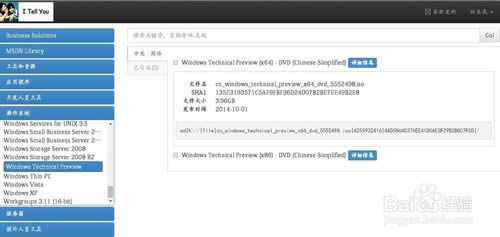 win10系統(tǒng)下載官網(wǎng)安裝教程圖1 U盤啟動(dòng)盤刻錄:Windows 10的安裝方法和Windows 8的安裝方法沒有很大的區(qū)別,推薦將系統(tǒng)ISO鏡像通過UltraISO刻錄至4GB U盤,通過U盤來啟動(dòng)win 10的安裝過程 windows10 U盤啟動(dòng)盤刻錄的方法(怎么裝win7系統(tǒng)也同理): 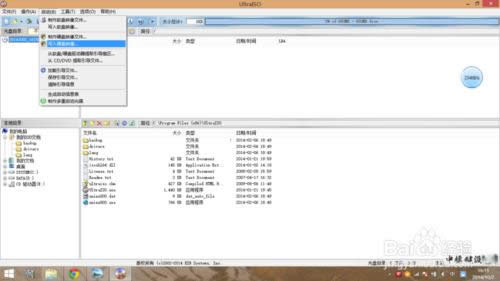 win10系統(tǒng)下載官網(wǎng)安裝教程圖2 boot快捷啟動(dòng)快捷鍵:刻錄windows10 U盤啟動(dòng)盤后重啟計(jì)算機(jī),按下boot快捷鍵進(jìn)入啟動(dòng)快捷菜單,不同的機(jī)型有不同的啟動(dòng)快捷鍵,部分機(jī)型無啟動(dòng)快捷鍵就需要進(jìn)入BIOS設(shè)置第一啟動(dòng)項(xiàng)。我是聯(lián)想筆記本,啟動(dòng)LOGO也提示了按F12進(jìn)入快捷啟動(dòng)菜單  win10系統(tǒng)下載官網(wǎng)安裝教程圖3 Boot Options Menu:進(jìn)入快捷啟動(dòng)菜單后方向鍵選擇你插入的windows 10 U盤啟動(dòng)盤,回車鍵確認(rèn)。如果是進(jìn)入BISO將U盤設(shè)置為第一啟動(dòng)項(xiàng)則保存修改后直接啟動(dòng)U盤 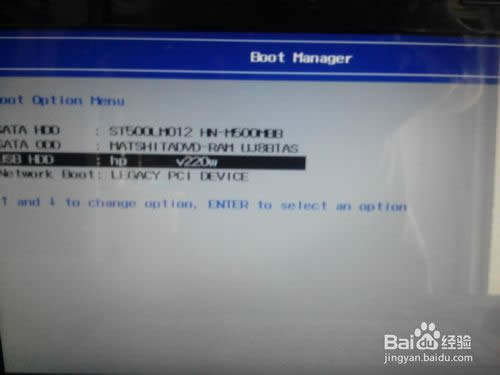 win10系統(tǒng)下載官網(wǎng)安裝教程圖4 Windows安裝程序:啟動(dòng)U盤后自動(dòng)讀取刻錄在U盤的系統(tǒng)啟動(dòng)信息,出現(xiàn)Windows安裝程序窗口,要安裝的語言,時(shí)間和貨比格式,鍵盤和輸入方法都默認(rèn),直接點(diǎn)擊下一步  win10系統(tǒng)下載官網(wǎng)安裝教程圖5 現(xiàn)在安裝:彈出Windows安裝程序,點(diǎn)擊現(xiàn)在安裝。左下角的修復(fù)計(jì)算機(jī)是用于已安裝windows10操作系統(tǒng)進(jìn)行系統(tǒng)修復(fù)的 注:如果出現(xiàn)鼠標(biāo)無法使用請更換無需驅(qū)動(dòng)的鼠標(biāo)或無線鼠標(biāo)  win10系統(tǒng)下載官網(wǎng)安裝教程圖6 微軟預(yù)發(fā)行軟件許可條款:這是微軟的預(yù)發(fā)行Windows操作系統(tǒng)的許可條款,大概瀏覽一遍了解相關(guān)事項(xiàng)勾選我接受許可條款,點(diǎn)擊下一步 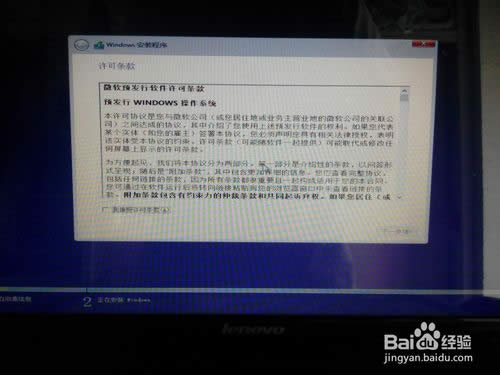 win10系統(tǒng)下載官網(wǎng)安裝教程圖7 Windows安裝類型:windows10和以前的windows版本一樣提供了升級安裝和自定義安裝兩種安裝方式,升級安裝在保留你的windows設(shè)置的前提下直接升級,自定義安裝則是完全重新安裝新的系統(tǒng),一般建議選擇自定義安裝,小編也選擇的是自定義安裝 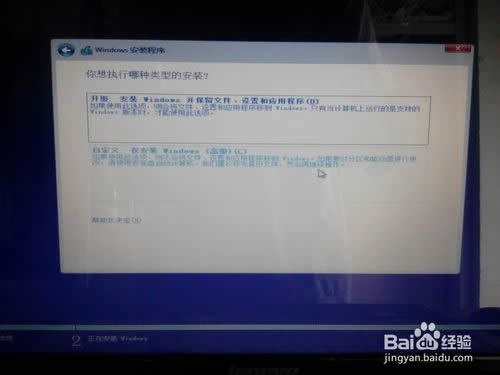 win10系統(tǒng)下載官網(wǎng)安裝教程圖8 主分區(qū)選擇:windows10操作系統(tǒng)需要安裝到主分區(qū),不能安裝至邏輯分區(qū),選擇你的系統(tǒng)分區(qū)后點(diǎn)擊格式化,格式化完畢點(diǎn)擊下一步 小編此處是安裝雙系統(tǒng),所以就選擇安裝至新加卷,而沒有選擇SYSTEM分區(qū) 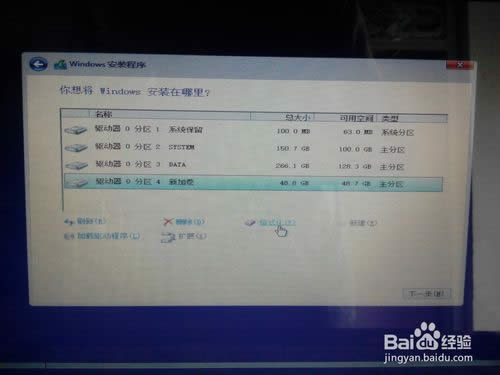 win10系統(tǒng)下載官網(wǎng)安裝教程圖9 正在安裝Windows:選擇windows10安裝分區(qū)后自動(dòng)展開ISO鏡像文件,這個(gè)過程可能需要一段時(shí)間,請耐心等待 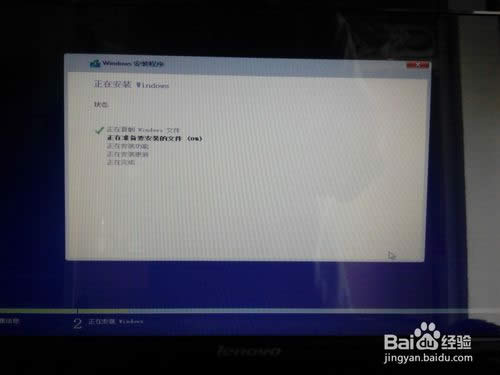 win10系統(tǒng)下載官網(wǎng)安裝教程圖10 正在準(zhǔn)備設(shè)備:成功完成鏡像文件展開和安裝后會(huì)自動(dòng)重啟計(jì)算機(jī),重啟完畢進(jìn)入正在準(zhǔn)備設(shè)備過程  win10系統(tǒng)下載官網(wǎng)安裝教程圖11 基本步驟:接下來windows10安裝程序提示完成基本步驟,包括上網(wǎng),設(shè)置和登陸  win10系統(tǒng)下載官網(wǎng)安裝教程圖12 跳過網(wǎng)絡(luò)連接:如果你沒有WIFI可點(diǎn)擊跳過網(wǎng)絡(luò)連接,直接點(diǎn)擊下一步  win10系統(tǒng)下載官網(wǎng)安裝教程圖13 快速設(shè)置:我們建議使用這些設(shè)置,其中某些設(shè)置有時(shí)會(huì)發(fā)送信息到Microsoft,這里建議點(diǎn)擊使用快速設(shè)置,即系統(tǒng)默認(rèn)設(shè)置  win10系統(tǒng)下載官網(wǎng)安裝教程圖14 創(chuàng)建在線/本地賬戶:從windows8起系統(tǒng)就提供了本地賬戶和在線賬戶兩種微軟賬戶的支持,上一步驟連接了WIFI的話可設(shè)置在線賬號,未連接WIFI則只能點(diǎn)擊創(chuàng)建本地賬戶,在線賬號可安裝系統(tǒng)完畢后再去創(chuàng)建和登陸  win10系統(tǒng)下載官網(wǎng)安裝教程圖15 相關(guān)設(shè)置:設(shè)置賬戶信息后點(diǎn)擊下一步進(jìn)入相關(guān)設(shè)置流程,包括從應(yīng)用商店獲取應(yīng)用等步驟,自動(dòng)化完成  win10系統(tǒng)下載官網(wǎng)安裝教程圖16 桌面圖標(biāo):成功完成后進(jìn)入windows 10系統(tǒng)桌面,有回收站和Welcome to -Tech preview圖標(biāo),在桌面右鍵-個(gè)性化-桌面圖標(biāo)-勾選計(jì)算機(jī),用戶的文件-應(yīng)用-確定,將計(jì)算機(jī)和用戶文件夾添加至桌面  win10系統(tǒng)下載官網(wǎng)安裝教程圖17 windows10安裝完畢:至此Windows 10成功安裝完畢,點(diǎn)擊左下角菜單圖標(biāo)可看見windows10獨(dú)具風(fēng)格的Windows7風(fēng)格開始菜單  win10系統(tǒng)下載官網(wǎng)安裝教程圖18 以上就是win10系統(tǒng)下載官網(wǎng)安裝教程了,大家是否覺得這篇教程很不錯(cuò)呢?反正小編自認(rèn)為這篇教程已經(jīng)是目前最好的教程了,因?yàn)樾【幙v覽當(dāng)今教程數(shù)百篇,可從未見過這種官網(wǎng)po下來的教程哦,所以這篇教程可是很值錢的,大家趕緊收藏啊。 系統(tǒng)軟件一般是在計(jì)算機(jī)系統(tǒng)購買時(shí)隨機(jī)攜帶的,也可以根據(jù)需要另行安裝。 |
相關(guān)文章
2強(qiáng)力一鍵root,本文教您強(qiáng)力一鍵root怎樣取...
3筆記本內(nèi)存條怎樣裝,本文教您筆記本內(nèi)存條怎樣裝
4怎么重裝系統(tǒng)(安裝系統(tǒng))xp最方便
5Thinkpad筆記本重裝系統(tǒng)(安裝系統(tǒng)),本文...
6hp筆記本重裝系統(tǒng)(安裝系統(tǒng)),本文教您惠普筆記...
7筆記本一鍵還原,本文教您聯(lián)想筆記本怎樣一鍵還原
8聯(lián)想筆記本一鍵恢復(fù),本文教您聯(lián)想筆記本一鍵恢復(fù)怎...

